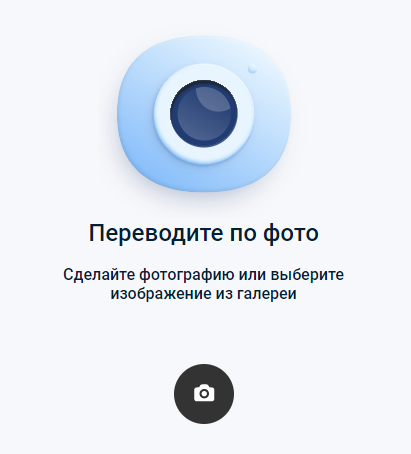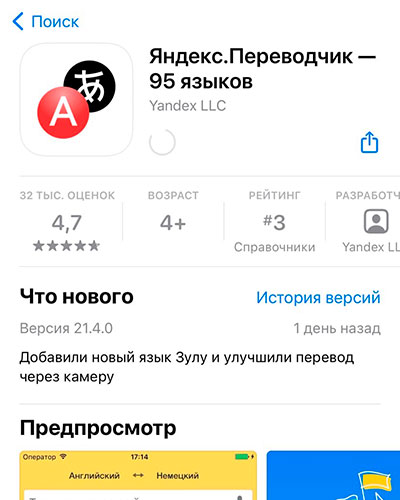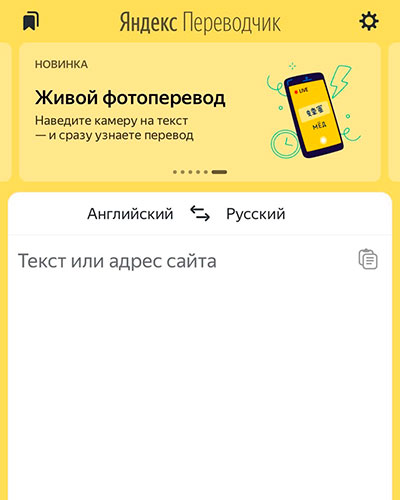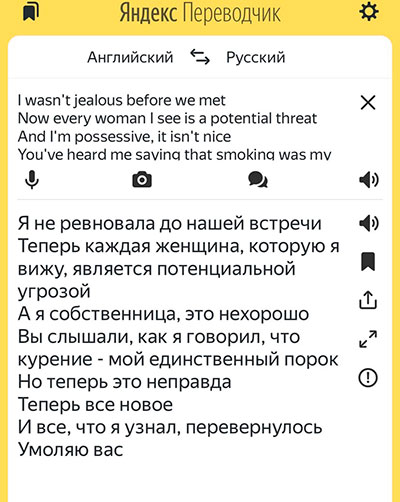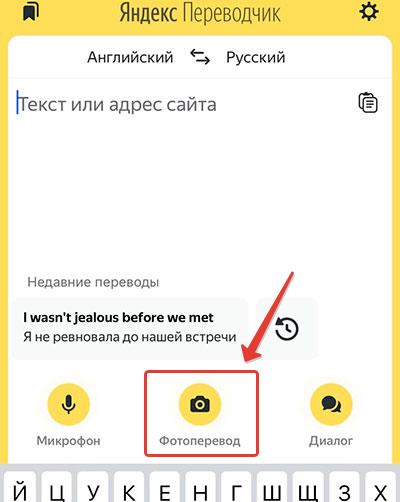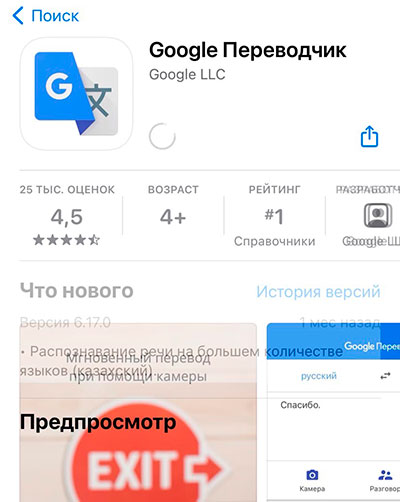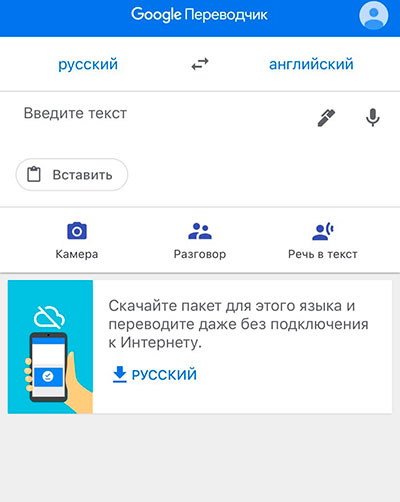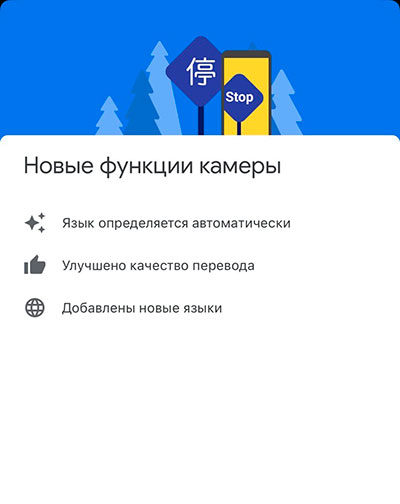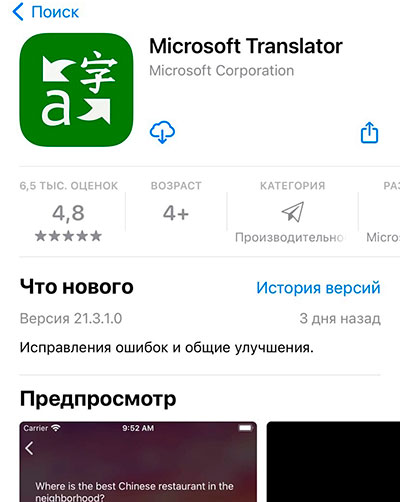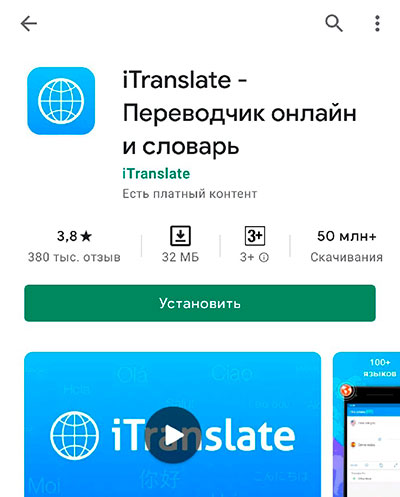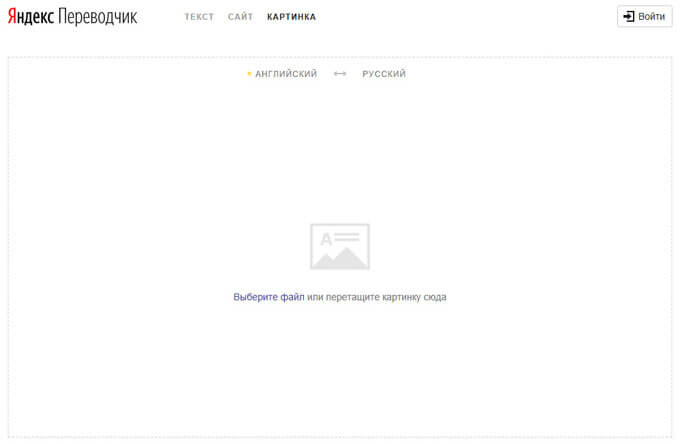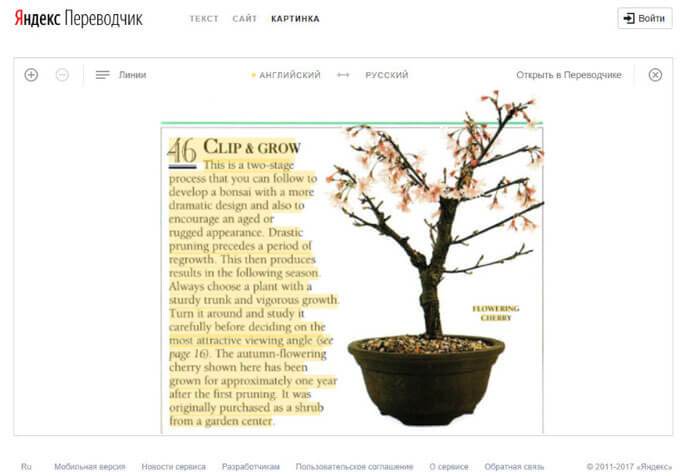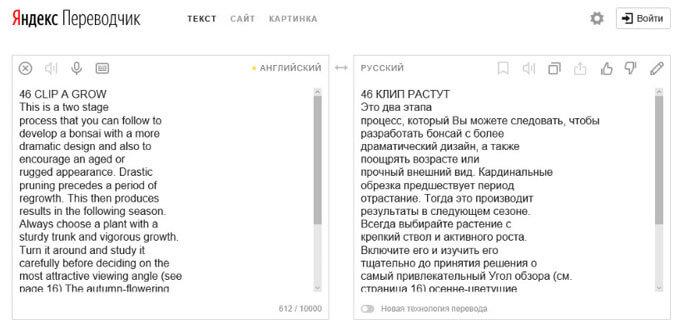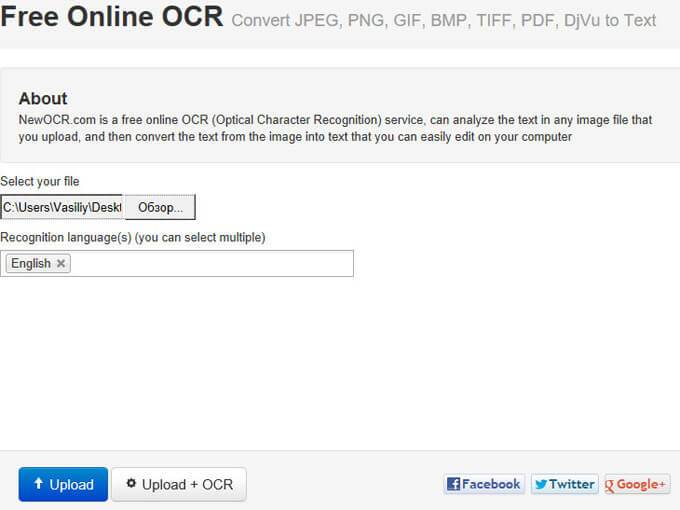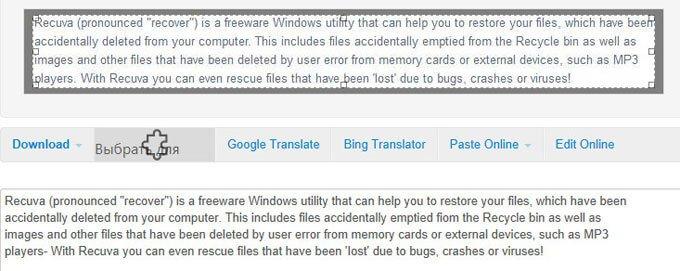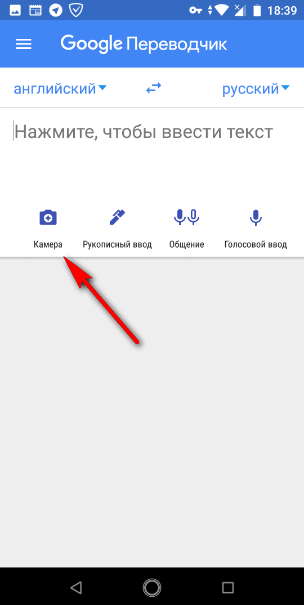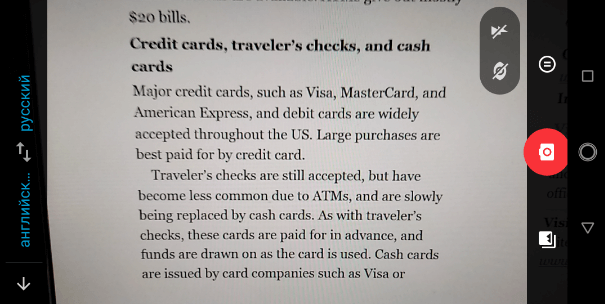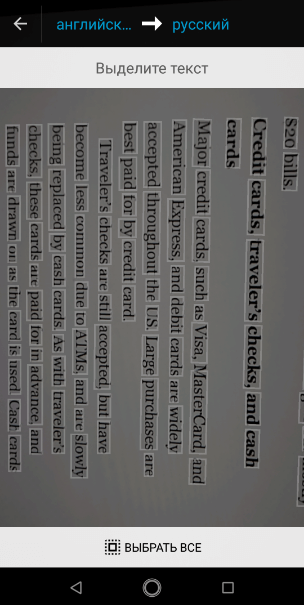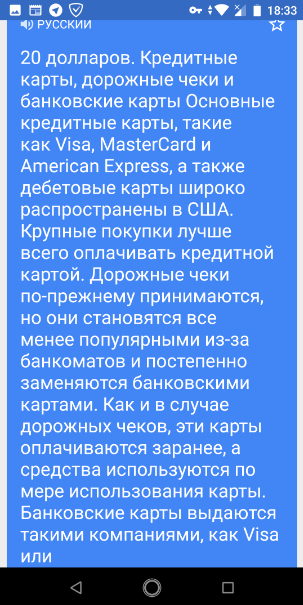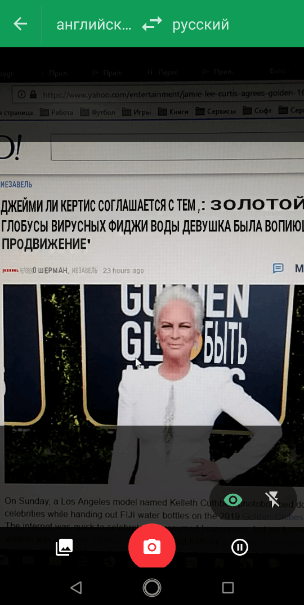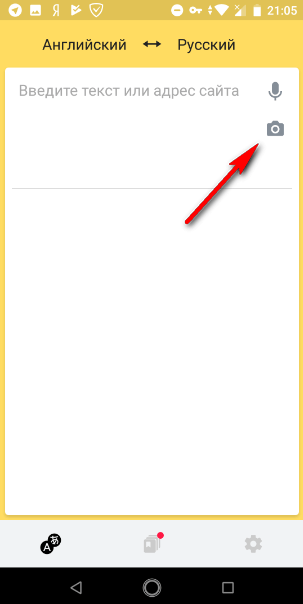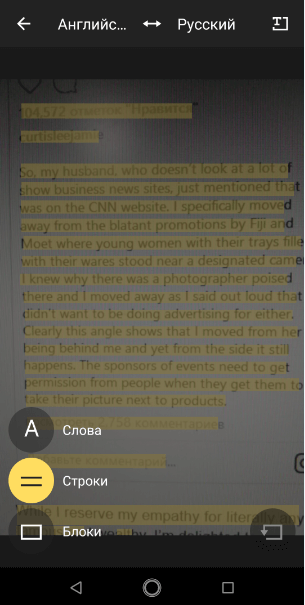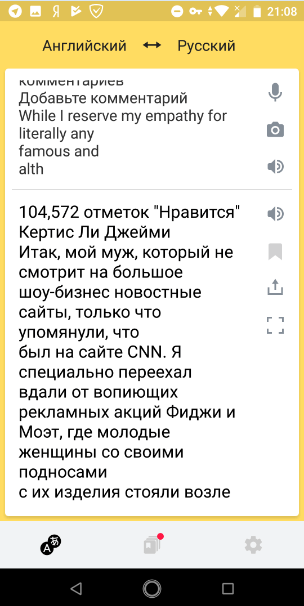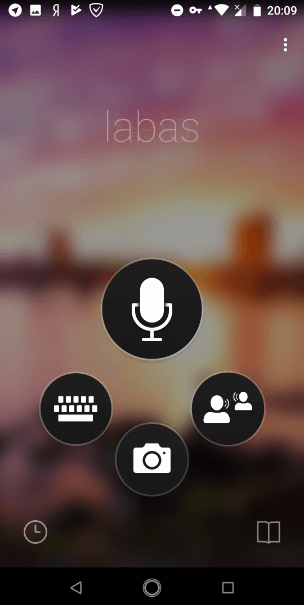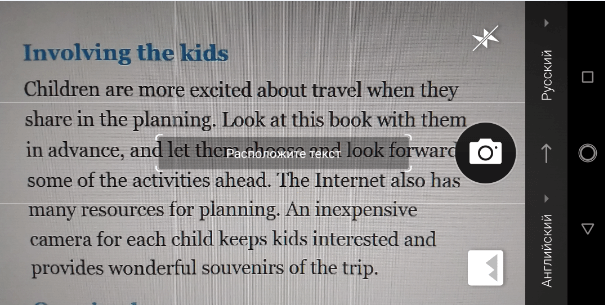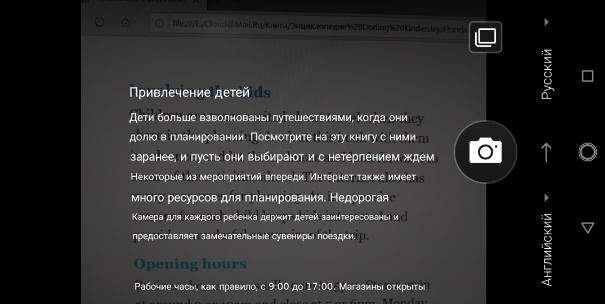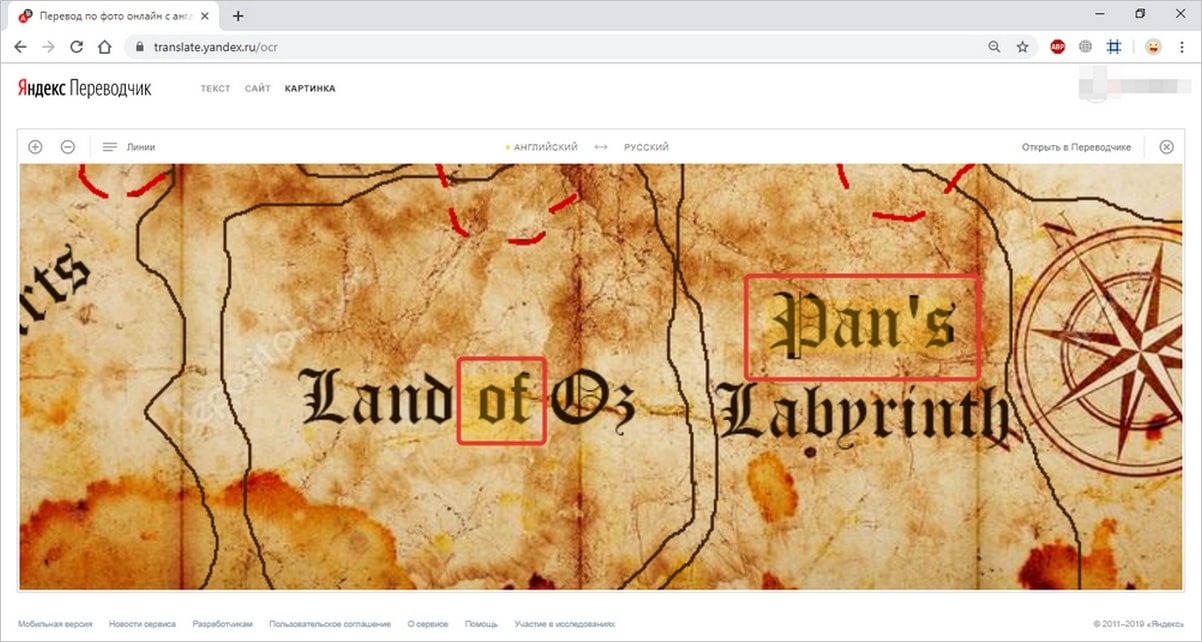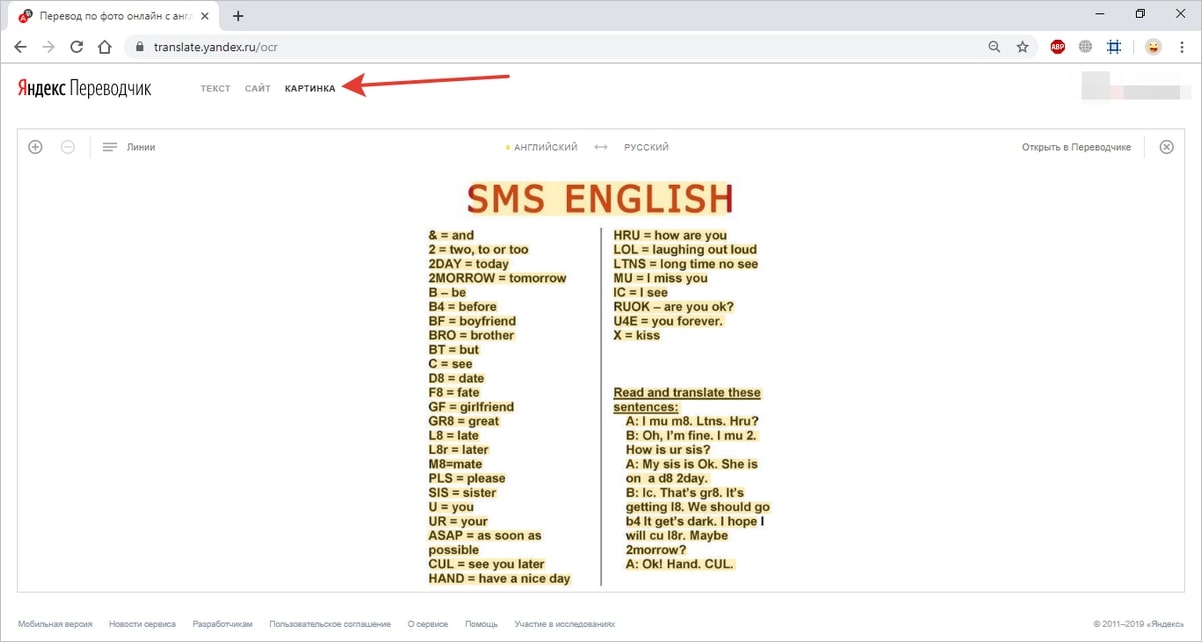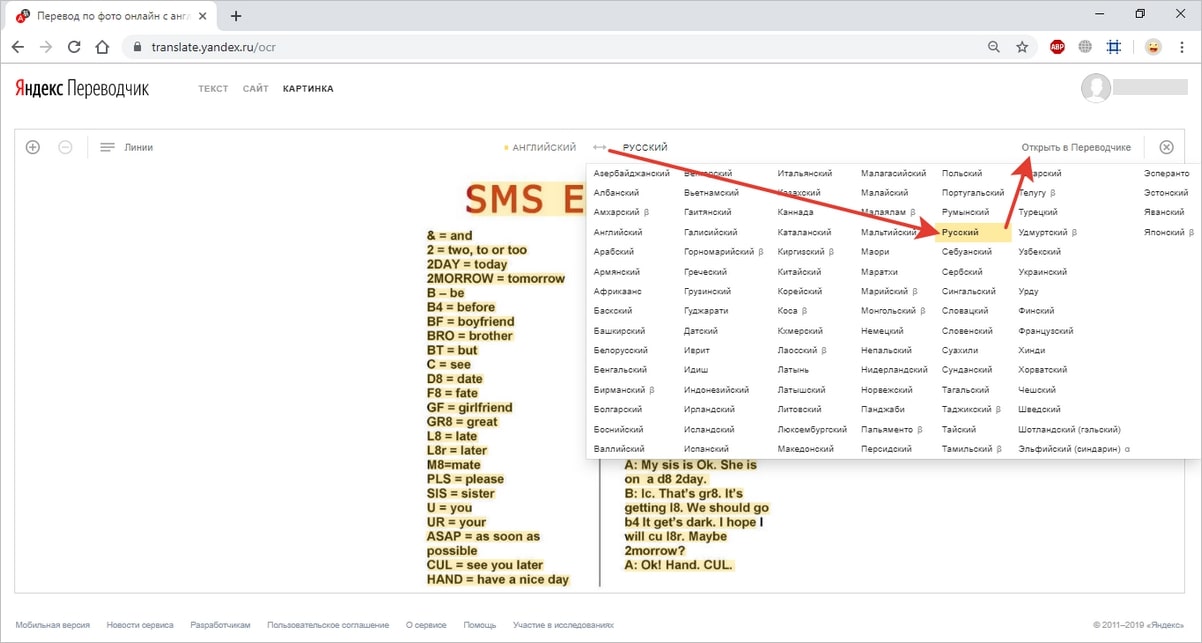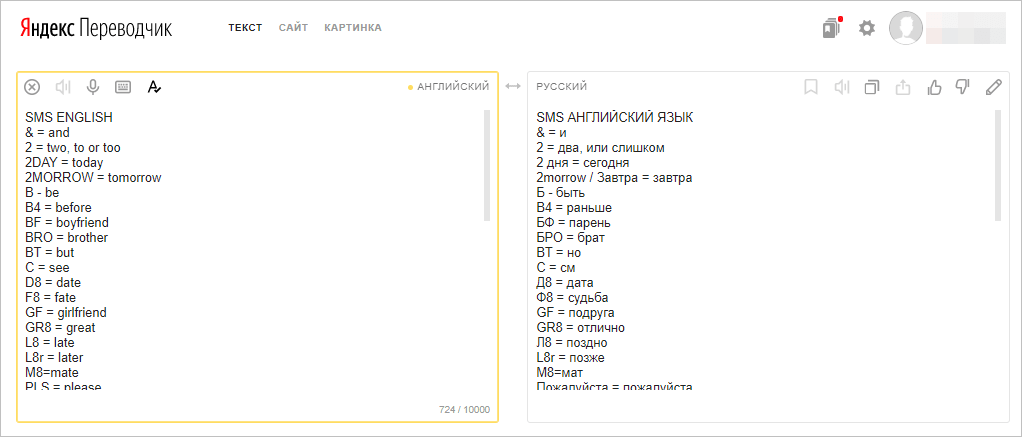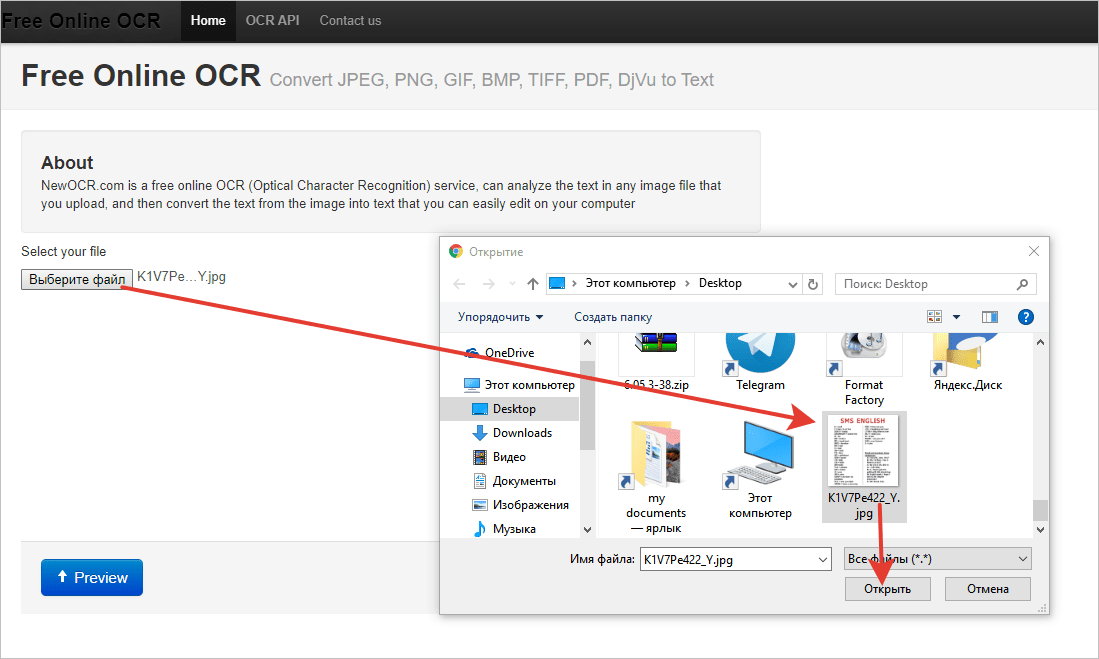Онлайн-переводчики уже стали для многих частью повседневной жизни. Не все люди активно ими пользуются, но если случается такая ситуация, когда, например, нужно сделать перевод текста с английского на русский по фотографии, на помощь приходят именно такие сервисы.
Яндекс.Переводчик — мобильный фото-словарь
Сервис от компании Яндекс уже давно зарекомендал себя, как надёжный. Он доступно как в веб-версии браузера, так и можно скачать мобильное приложение. Особенно удобно использовать для перевода фотографию. То есть не нужно вводить текст вручную, самостоятельно. Тем более, что его может быть очень много, а значит займет это длительное время. Гораздо удобнее сфотографировать исходный текст и использоваться снимок для дальнейшего получения результата.
Работать с приложением просто:
- Нужно установить его себе на мобильное устройство из Play Маркета или AppStore.
- Перед вами откроется графа, где нужно ввести исходный материал, а затем получить результат.
- Не забудьте, что сначала необходимо выбрать исходный язык перевода, а затем тот язык, на который необходимо осуществить перевод.
- Если делаете фотоперевод, то нужно нажать на значок с камерой и загрузить снимок.
- После приложение предложит вам выбрать определенную область, на которой расположен нужный вам текст.
- Выберите его.
После этого в соседнем окне с правой стороны вы получите результат. Яндекс сделал максимально простой переводчик со всеми основными функциями, которые могут вам пригодиться.
Google Translate — переведет любой текст через камеру
Google – крупная компания, главный конкурент Яндекса, тоже не остаётся в стороне. Гугл создал свой сервис для перевода текста с разных языков, который так же востребован, не менее Яндекса.
Перевести инструкцию, описание, даже книгу по английскому, можно с помощью простой программы для смартфонов на ОС IOS и Android. Также, можно использовать веб-версию, открыв ее в браузере на настольном ПК.
Но как не просто перевести текст, а сделать это с помощью снимка, ведь это гораздо удобнее и существенно экономит время. Все очень просто. Принцип работы аналогичен с предыдущим приложением.
- Скачайте на устройство программу из фирменного магазина приложений.
- Запустите. Перед вами откроется раздел, где вы сможете выбрать язык исходный и тот, который нужен вам в результате. Но если не хотите все прописывать самостоятельно, то следует нажать на знак камеры.
- После вы сразу же сможете сделать фотографию, выбрать необходимую область на снимке и получить результат.
Также, можно открыть Галерею снимков и выбрать фото оттуда, а дальше по тому же принципу. На этом все. Так Гугл предоставляет вам возможность сделать самый настоящий фотоперевод, который займет минимум времени.
Microsoft Translator — поможет перевести по фотографии
Компания Microsoft тоже не отстаёт. Некоторые пользователи говорят, что даже Гугл и Яндекс могли бы многому научиться у Майкрософт. Приложение имеет простой, но в то же время приятный дизайн. Оно будет незаменимым другом, если часто путешествуете и вам нужно перевести определенную фразу или слово.
На главном экране мобильного приложения вы увидите лишь тот самый симпатичный дизайн, и кнопку голосового ввода, а также кнопку для открытия клавиатуры. Работает он с поддержкой 60 языков. Если вы переживаете за интернет в роуминге, то можете скачать необходимые языковые пакеты и получать перевод без подключения к интернету.
Приложение распознает текст и на фотографии. Для этого либо нажмите значок камеры в приложении и сделайте снимок, либо загрузите его с самого устройства.
iTranslate — мгновенный перевод текст по снимку
ITranslate способен переводить слова, сказанные вслух и написанные текстов более, чем на 100 языков. Он поддерживает перевод даже в реальном времени, что очень удобно при общении с иностранцами.
Приложение считается одним из лучших для переводов, так как содержит в себе простые функции, которые существенно помогают при работе с ним. Также, как и в других подобных приложениях, ITranslate умеет делать фотоперевод. Откройте значок камеры и сделайте снимок. После получите готовый результат.
Можно самостоятельно написать текст в графе с исходным вариантом. Желательно предварительно выбрать язык, с которого будем переводить. В правом окне после обновления страницы вы получите результат, который вам необходим.
Заключение
Каким онлайн-переводчиком пользоваться, решать только вам. Выбирайте для себя удобный, простой и функциональный. И даже если одним нравится Гугл, то другие пользуются исключительно Майкрософтом.
Мы рассказали о популярных переводчиках, приложения которых можно установить на свой телефон, чтобы программа всегда была под рукой в любой ситуации. Это поможет в университете сдать экзамен по иностранному языку, если вы забыли какое-то слово, а также в путешествии по разным городам и странам.
И не забывайте, что во многих приложениях можно скачать пакеты языков, и тогда вам не потребуется подключение к интернету, чтобы осуществить перевод.
Оценка статьи:
Загрузка…
Пользователи сталкиваются с необходимостью перевода текста с фото онлайн. Ситуации могут быть разными: на фотографии есть текст, который необходимо извлечь из изображения и перевести на другой язык, есть изображение документа на иностранном языке, нужно перевести текст с картинки и т. п.
Можно воспользоваться программами для распознавания текста, которые с помощью технологии OCR (Optical Character Recognition) извлекают текст из изображений. Затем, извлеченный из фото текст, можно перевести с помощью переводчика. Если исходное изображение хорошего качества, то в большинстве случаев подойдут бесплатные онлайн сервисы для распознавания текста.
Содержание:
- Яндекс Переводчик для перевода с картинок
- Перевод с фотографии онлайн в Free Online OCR
- Google Переводчик: перевод фото на мобильных телефонах
- Яндекс Переводчик: перевод фотографий на мобильных устройствах
- Переводчик Microsoft: перевод текста с фото и скриншотов
- Выводы статьи
В этом случае, вся операция проходит в два этапа: сначала происходит распознавание текста в программе или на онлайн сервисе, а затем осуществляется перевод текста, с помощью переводчика онлайн или приложения, установленного на компьютере. Можно, конечно, скопировать текст из фото вручную, но это не всегда оправданно.
Есть ли способ совместить две технологии в одном месте: сразу распознать и перевести тест с фотографии онлайн? В отличие от мобильных приложений (о них мы поговорим далее в статье), выбора для пользователей настольных компьютеров практически нет. Но, все же я нашел два варианта, как перевести текст с изображения онлайн в одном месте, без помощи программ и других сервисов.
Переводчик с фотографии онлайн распознает текст на изображении, а затем переведет его на нужный язык.
При переводе с изображений онлайн, обратите внимание на некоторые моменты:
- качество распознавания текста зависит от качества исходной картинки;
- для того, чтобы сервис без проблем открыл картинку, изображение должно быть сохранено в распространенном формате (JPEG, PNG, GIF, BMP и т. п.);
- если есть возможность, проверьте извлеченный текст, для устранения ошибок распознавания;
- текст переводится с помощью машинного перевода, поэтому перевод может быть не идеальным.
Мы будем использовать Яндекс Переводчик и онлайн сервис Free Online OCR, на котором присутствует функциональная возможность для перевода для извлеченного из фотографии текста. Вы можете использовать эти сервисы для перевода с английского на русский язык, или использовать другие языковые пары поддерживаемых языков.
На мобильных устройствах пользователям доступны разные способы для перевода с фотографий. В статье мы разберем приложения Google Переводчик, Яндекс Переводчик, Переводчик Microsoft.
Для использования приложений для перевода с фото на мобильных телефонах, необходимо соблюсти два обязательных условия: наличие камеры на устройстве, при помощи которой осуществляется захват изображения для перевода, и подключение к интернету, для распознавания текста на удаленном сервере переводчика.
Яндекс Переводчик для перевода с картинок
В Яндекс.Переводчик интегрирована технология оптического распознавания символов OCR, с помощью которой из фотографий извлекается текст. Затем, используя технологии Яндекс Переводчика, происходит перевод извлеченного текста на выбранный язык.
Последовательно пройдите следующие шаги:
- Войдите в Яндекс Переводчик во вкладку «Картинки».
- Выберите язык исходного текста. Для этого кликните по названию языка (по умолчанию отображается английский язык). Если вы не знаете, какой язык на изображении, переводчик запустит автоопределение языка.
- Выберите язык для перевода. По умолчанию, выбран русский язык. Для смены языка кликните по названию языка, выберите другой поддерживаемый язык.
- Выберите файл на компьютере или перетащите картинку в окно онлайн переводчика.
- После того, как Яндекс Переводчик распознает текст с фотографии, нажмите «Открыть в Переводчике».
- В окне переводчика откроются два поля: одно с текстом на иностранном языке (в данном случае на английском), другое с переводом на русский язык (или другой поддерживаемый язык).
Если у фото было плохое качество, имеет смысл проверить качество распознавания. Сравните переводимый текст с оригиналом на картинке, исправьте найденные ошибки.
В Яндекс Переводчике можно изменить перевод. Для этого включите переключатель «Новая технология перевода». Перевод осуществляют одновременно нейронная сеть и статистическая модель. Алгоритм автоматически выбирает лучший вариант перевода.
Скопируйте переведенный текст в текстовый редактор. При необходимости, отредактируйте машинный перевод, исправьте ошибки.
Перевод с фотографии онлайн в Free Online OCR
Бесплатный онлайн сервис Free Online OCR предназначен для распознавания символов из файлов поддерживаемых форматов. Сервис подойдет для перевода, так как на нем опционально имеются возможности для перевода распознанного текста.
В отличие от Яндекс Переводчика, на Free Online OCR приемлемое качество распознавания получается только на достаточно простых изображениях, без присутствия на картинке посторонних элементов.
Выполните следующие действия:
- Войдите на Free Online OCR.
- В опции «Select your file» нажмите на кнопку «Обзор», выберите файл на компьютере.
- В опции «Recognition language(s) (you can select multiple)» выберите необходимый язык, с которого нужно перевести (можно выбрать несколько языков). Кликните мышью по полю, добавьте из списка нужный язык.
- Нажмите на кнопку «Upload + OCR».
- После распознавания, в специальном поле отобразится текст с изображения. Проверьте распознанный текст на наличие ошибок.
- Для перевода текста нажмите на ссылку «Google Translator» или «Bing Translator» для того, чтобы использовать одну из служб перевода онлайн. Оба перевода можно сравнить и выбрать лучший вариант.
Скопируйте текст в текстовый редактор. Если нужно, отредактируйте, исправьте ошибки.
Google Переводчик: перевод фото на мобильных телефонах
Приложение Google Переводчик используется на мобильных телефонах, работающих под управлением операционных систем Android и iOS. Установите программу на смартфон из соответствующих магазинов приложений.
Приложение Google Переводчик имеет широкие функциональные возможности:
- перевод текста на 103 языка и обратно;
- функция быстрого перевода;
- перевод текста в режиме офлайн (предварительно потребуется скачать необходимые данные);
- перевод в режиме камеры с поддержкой 37 языков;
- быстрый перевод камерой надписей на 38 языках;
- поддержка перевода рукописного ввода;
- перевод в режиме разговора на 28 языках.
Google Переводчик переводит текст на фотографиях, картинках, табличках, в журналах, книгах и т. д. В приложение Google Переводчик используется два способа перевода текста с фото:
- Режим реального времени — мгновенный перевод текста при наведении камеры телефона.
- Перевод в режиме камеры — снимок текста, а затем получение перевода.
Сначала посмотрим функцию перевода в режиме камеры, который наиболее подходит, в большинстве случаев.
- Запустите приложение Google Переводчик на телефоне.
- В окне переводчика выберите направление перевода, а затем нажмите на значок «Камера».
- Наведите камеру телефона на текст, который необходимо перевести. Выровняйте камеру, если потребуется, включите дополнительное освещение. Сделайте снимок.
- После выполнения распознавания, в следующем окне нужно выделить участок текста, или нажать на кнопку «Выбрать все».
- В верхней части окна появятся два небольших поля с оригиналом и переводом текста. Нажмите на стрелку в поле перевода, для открытия полного перевода текста в соседнем окне.
Для выполнения быстрого перевода в режиме камеры, включите режим мгновенного перевода (кнопка станет зеленого цвета), если нужно, включите дополнительное освещение, выровняйте камеру.
На экране телефона появится быстрый перевод на выбранный язык.
Функция мгновенного перевода, уступает по качеству переводу с помощью режима камеры.
Яндекс Переводчик: перевод фотографий на мобильных устройствах
Приложение Яндекс Переводчик для мобильных телефонов, как и одноименный онлайн сервис, умеет переводить текс на фотографиях.
Основные особенности Яндекс Переводчика:
- перевод на 90 языков в режиме онлайн;
- поддержка перевода 6 языков в офлайн режиме;
- фотоперевод;
- перевод сайтов в приложении;
- перевод произнесенных отдельных слов или фраз;
- автоматический выбор направления перевода;
- словарь;
- перевод текста в приложениях из контекстного меню, начиная с версии Android0.
Запустите приложение Яндекс Переводчик, нажмите на значок камеры.
Снимите на камеру нужный текст. В данном случае, я сфотографировал текст из Instagram с экрана компьютера.
После выполнения распознавания, нажмите на значок в правом верхнем углу экрана.
В Яндекс Переводчике доступны уникальные функции, повышающие точность распознавания. При плохом качестве распознавания, выберите распознавание по словам, строкам, блокам (кнопка в нижнем левом углу).
В окне переводчика, в верхней части отобразится оригинальный текст, а основную часть экрана занимает перевод текста с фото.
В окне приложения можно прослушать оригинал и перевод теста, озвученный с помощью голосового движка, что-то надиктовать, синхронизировать (есть ограничения по размеру) перевод, отправить перевод по назначению, сохранить перевод на карточке.
Переводчик Microsoft: перевод текста с фото и скриншотов
Microsoft Translator имеет встроенный функционал для перевода текста на снимках: фотографиях и скриншотах.
Основные возможности Переводчика Microsoft:
- поддержка перевода онлайн и офлайн на более 60 языках;
- перевод голоса;
- синхронный перевод речи для беседы на двух языках;
- перевод текста на фотографии или на скриншоте;
- прослушивание переведенных фраз;
- перевод текста в других приложениях через контекстное меню.
Пример использования переводчика Майкрософт:
В окне приложения нажмите на камеру.
Подведите камеру телефона к нужному тексту. Выберите направление перевода. В переводчике Microsoft есть возможность для включения дополнительного освещения.
Снимите текст на камеру.
В окне приложения появится перевод фотографии, выведенный поверх основного слоя снимка.
Текст перевода можно скопировать в буфер обмена. Для этого, нажмите на соответствующий значок в окне переводчика.
Выводы статьи
С помощью Яндекс Переводчика и онлайн сервиса Free Online OCR можно перевести текст на нужный язык из фотографий или картинок в режиме онлайн. Текст из изображения будет извлечен и переведен на русский или другой поддерживаемый язык.
В приложениях для мобильных телефонов Google Переводчик, Яндекс Переводчик, Переводчик Microsoft, пользователь сначала делает снимок на камеру, а затем приложения автоматически переводят текст с фотографии.
Похожие публикации:
- 7 переводчиков онлайн
- Lingoes — программа-переводчик
- GeoGebra — бесплатная математическая программа
- Dicter — бесплатный онлайн переводчик
- QTranslate — бесплатный онлайн переводчик
Если вам необходимо перевести текст с фотографии на другой язык, то не нужно перепечатывать его в окно переводчика. Мы собрали несколько проверенных сервисов и приложений, которые распознают текстовые фрагменты на изображениях и показывают их на языке, который вы понимаете.
Содержание
- Условия успешного перевода: какими должны быть картинки
- Онлайн-сервисы для перевода с фотографий
- Яндекс.Переводчик
- Free Online OCR
- Img2txt
- Приложения для перевода с фотографий
- Google Translate
- Переводчик Microsoft
- Translate.ru
Условия успешного перевода: какими должны быть картинки
Чтобы сервис или приложение сумело правильно перевести текст, изображение должно быть чётким. Если загрузить размытую картинку, то инструмент распознавания не обнаружит нужные фрагменты или неправильно определит язык. Проблемы также могут возникнуть, если на изображении используется шрифт с необычным начертанием. Например, на карте Средиземья из «Властелина колец» все тестируемые сервисы разобрали лишь отдельные фрагменты:
Есть также некоторые ограничения по формату изображений, но они весьма условные. Популярный для фотографий JPG распознаётся везде. На некоторые сервисы можно загрузить также PNG, GIF, BMP, TIFF, PDF и другие форматы. В приложениях на Android доступны все изображения, которые можно открыть в «Галерее», а также фотографии, сделанные на камеру мобильного устройства.
Онлайн-сервисы для перевода с фотографий
Если фотография хранится на компьютере, то проще всего использовать для распознавания и перевода текста веб-сервисы, доступные через любой браузер.
Яндекс.Переводчик
Онлайн-переводчик от Яндекса — это единственный сервис, который умеет распознавать текст с изображения и затем переводить его на любой из множества языков. Пользоваться им можно бесплатно. Интерфейс для работы с изображениями доступен на основном сайте Яндекс.Переводчика в разделе «Картинка».
Поддерживаемые форматы: JPG, PNG, GIF, BMP, TIFF.
Чтобы распознать и перевести текст с картинки:
- Перейдите на сайт Яндекс.Переводчика.
- Переключите его в режим «Картинка».
- Перетащите изображение в окно браузера или выберите его через «Проводник».
- Выберите языки.
По умолчанию в Яндекс.Переводчике стоит автоматическое определение исходного языка, так что вам достаточно выбрать только язык, на который текст будет переведён. Также вы можете увеличивать и уменьшать изображение, чтобы сфокусироваться на его отдельных частях. Это полезно, если текст написан мелким шрифтом.
Фрагменты для перевода выделяются разными способами: отдельными словами, линиями, блоками. Эти параметры вы также можете установить вручную.
После подготовки изображения кликните по ссылке «Открыть в Переводчике». Появится новая вкладка с привычным интерфейсом, разделённым на две части. Левая сторона — исходный текст, правая — перевод.
Яндекс.Переводчик — самый удобный инструмент для перевода текста с фотографии в браузере. Но не единственный. Если результат вас не устраивает, можно попробовать другие сервисы, которые работают в связке с Google Translate.
Free Online OCR
Free Online OCR — еще один бесплатный сервис, который умеет распознавать текст с изображений. К сожалению, функции перевода в нем нет, но возле результата обработки появляется ссылка на Google Translate.
Главное достоинство этого сервиса — поддержка большого количества графических форматов. Загрузить на обработку можно практически любую картинку.
Поддерживаемые форматы: JPEG, JFIF, PNG, GIF, BMP, PBM, PGM, PPM, PCX.
Для распознавания текста с изображения:
- На главной странице сервиса нажмите кнопку «Выберите файл».
- Через окно «Проводника» откройте картинку с текстом, который нужно перевести.
- Нажмите “Preview” и дождитесь результата обработки. Сервис выбирает язык оригинала по умолчанию. Вы можете также указать его вручную.
- Нажмите кнопку “OCR”, чтобы получить из картинки текст.
У вас есть возможность редактировать текст прямо в поле, в котором он отображается, или посмотреть его перевод — для этого просто кликните ссылку Google Translate.
После нажатия на неё откроется стандартный интерфейс гугловского переводчика. В него уже загружен фрагмент, распознанный Free Online OCR. Вам остается лишь выбрать язык, на который следует перевести текст.
Img2txt
Img2txt — ещё один сервис с поддержкой технологии распознавания текста с изображений, не имеющий собственного переводчика. После обработки исходного файла вы получите фрагменты текста, которые в один клик можете перенести в Google Translate.
Поддерживаемые форматы: JPG и PDF.
Порядок распознавания текста примерно такой же, как на Free Online OCR:
- Перетащите или добавьте изображение через «Проводник».
- Выберите исходный язык.
- Нажмите «Загрузить», чтобы запустить обработку.
- Посмотрите на результат распознавания и нажмите на кнопку «Перевести текст».
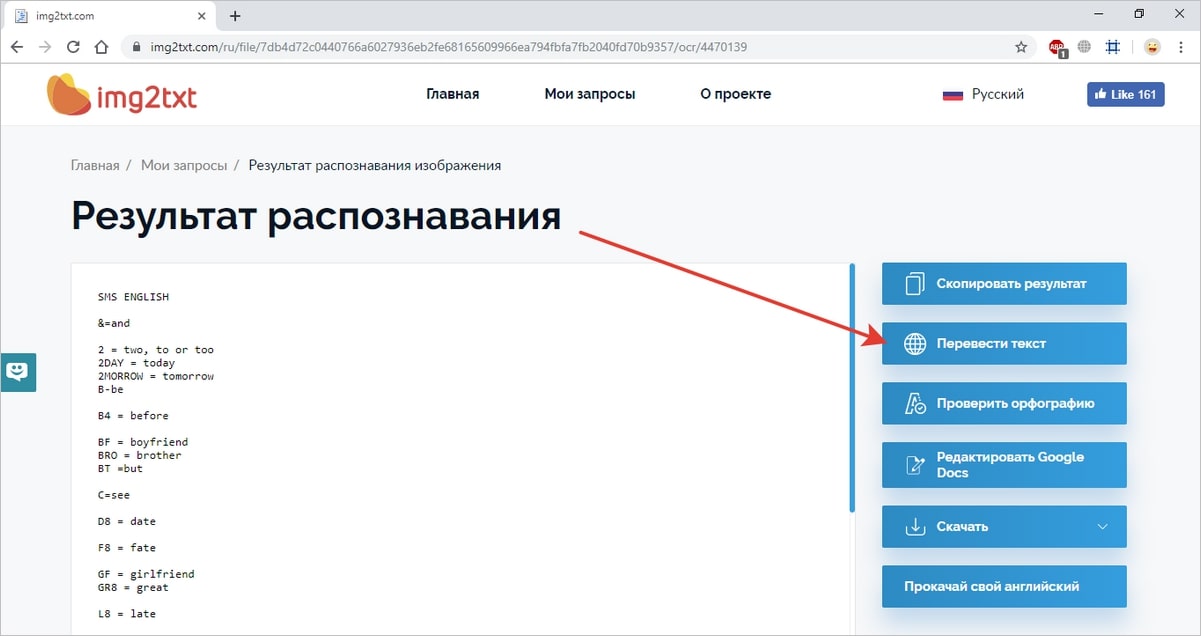
Приложения для перевода с фотографий
Мобильное приложение, которое умеет переводить текст с фотографий, — отличный помощник в путешествиях. Благодаря ему вы сможете переводить вывески, меню и любую другую информацию, которая попадает в объектив камеры смартфона.
Google Translate
Google Translate — самое популярное приложение для перевода на Android. Среди его возможностей есть и функция распознавания текста с фотографий и любых других изображений.
Главное достоинство Google Translate — моментальный перевод прямо в интерфейсе камеры. Чтобы понять, что написано на вывеске или в меню ресторана, не нужно даже делать снимок — главное, чтобы было подключение к Интернету.
В режиме распознавания через камеру поддерживается 38 языков.
- Запустите Google Translate.
- Нажмите на значок камеры.
- Выберите язык, на который нужно перевести текст.
- Наведите объектив на текст и дождитесь появления перевода на экране прямо поверх изображения.

Среди других возможностей Google Translate:
- Поддержка 103 языков для перевода.
- Быстрый перевод фрагментов текста из других приложений.
- Режим разговора с озвучиванием перевода.
- Рукописный и голосовой ввод.
- Разговорник для сохранения слов на разных языках.
Google Translate показывает лучшие результаты распознавания и перевода. Он справляется с текстами, которые другие программы не могут обработать корректно.
Переводчик Microsoft
Корпорация Microsoft тоже позаботилась об удобстве пользователей и добавила функцию распознавания текста с фотографий в свой переводчик. Который, кстати, поддерживает более 60 языков.
Для перевода текста с фотографии:
- Запустите Переводчик Microsoft и нажмите на значок камеры.
- Выберите язык оригинала и перевода.
- Наведите камеру на текст и сфотографируйте его.
- Дождитесь завершения обработки.

Среди других возможностей программы:
- Разговорники и руководство по произношению.
- Встроенный словарь для изучения разных значений слов.
- Режим разговора с синхронным переводом речи.
- Режим многопользовательского общения (до 100 собеседников, разговаривающих на разных языках).
Переводчик от Microsoft не всегда справляется с поставленной задачей, но простую графику с текстом распознаёт без ошибок.
Translate.ru
Translate.ru от PROMT — единственное приложение, которое умеет распознавать и переводить текст с фотографий без подключения к интернету.
Чтобы функция работала, вам нужно предварительно скачать языковой пакет OCR. Выбирать следует тот язык, с которого вы планируете переводить.
Как это сделать:
- Выберите значок камеры в главном окне приложения.
- Нажмите «Ок» при появлении сообщения о том, что пакетов для распознавания текста нет.
- Перейдите на вкладку с доступными для установки пакетами.
- Выберите язык, с которого собираетесь переводить текст.
- Установите пакет (желательно подключение через Wi-FI, так как файл весит 20-30 Мб).
- Вернитесь на главное окно, наведите камеру на изображение с текстом и сделайте фотографию.
- Дождитесь результата распознавания и перевода.

- Встроенный разговорник для сохранения слов и фраз.
- Голосовой и рукописный ввод.
- Отображение транскрипции и воспроизведение оригинала текста носителем языка.
- Режим диалога для общения собеседников на разных языках.
Translate.ru неплохо справляется с переводом, но незаменимым его можно считать только в одном случае — если вам срочно нужен перевод, а на телефоне нет доступа в Интернет.
Способ 1: Яндекс.Переводчик
Яндекс.Переводчик — единственный авторитетный полноценный переводчик, предоставляющий возможность не только переводить текст, но и считывать его с изображения с переводом на другой язык. При этом все переведенные выражения вы сразу видите в тех местах, где они расположены изначально на картинке, что упрощает понимание содержимого.
Перейти к онлайн-сервису Яндекс.Переводчик
- Откройте главную страницу переводчика и нажмите по ссылке «Картинки», чтобы открыть соответствующий раздел.
- Выбрать язык оригинала и перевода можно и позже, но лучше это сделать прямо сейчас, развернув список слева и справа.
- Воспользуйтесь встроенным поиском или самостоятельно отыщите языки, между которыми осуществляется перевод.
- После этого переходите к выбору изображения или просто перетащите его на вкладку.
- Вы увидите результат через несколько секунд. Все слова будут расположены на том же месте, где находятся и в оригинальной версии картинки.
- Для отображения исходного изображения без перевода переключитесь на вкладку «Оригинал».
- Справа есть кнопка «Открыть как текст», перемещающая вас в стандартное представление Яндекс.Переводчика, где будет вставлена расшифрованная надпись и переведена на русский язык. Это может пригодиться для копирования или редактирования содержимого.
Способ 2: Img2txt
Сайт Img2txt поможет в расшифровке текстового содержимого изображения на оригинальном языке, что потом можно использовать для перевода через любой другой онлайн-сервис. К тому же прямо на сайте есть кнопка для перехода в Гугл Переводчик, куда автоматически вставятся надписи в оригинале.
Перейти к онлайн-сервису Img2txt
- Нажмите по выделенной на вкладке области или перетащите туда фотографию.
- Если открыли «Проводник», найдите файл и дважды щелкните по нему ЛКМ.
- На сайте откройте список «Выберите язык текста».
- В нем вы увидите довольно большой перечень практически всех языков, а также строку для поиска требуемого, чтобы упростить этот процесс.
- Только после выбора языка оригинала нажмите кнопку «Загрузить». К сожалению, автоматического распознавания в Img2txt пока нет, поэтому поле с языком не получится оставить пустым.
- В онлайн-сервисе обычно присутствует очередь, но процесс ожидания не займет много времени.
- После автоматической перезагрузки страницы вы получите текст, который сразу можно редактировать. Удалите лишние символы, если такие отображаются.
- Ниже щелкните по кнопке «Перевести текст» для перехода к Google Переводчику или просто скопируйте его, чтобы использовать в любом другом переводчике.
- Выберите язык для перевода «Русский» и прочитайте, что получилось в результате.
- Еще на сайте есть кнопка «Скачать», позволяющая загрузить текстовый файл с расшифрованным содержимым, еще раз повторимся, в оригинале.
Способ 3: NewOCR
Онлайн-сервис NewOCR работает по аналогии с предыдущим, однако позволяет выбрать сразу несколько предполагаемых языков надписей, расположенных на фото, если вы сами не знаете их оригинал. В таком случае текст будет расшифрован корректно, а переводчики, поддерживающие автоматическое распознавание, переведут их на русский или любой другой язык на ваше усмотрение.
Перейти к онлайн-сервису NewOCR
- Начните взаимодействия с нажатия по кнопке «Выберите файл».
- Отыщите картинку и убедитесь в том, что она добавлена на сайт, после чего щелкните по «Preview».
- Ниже отобразится фотография и прямоугольная рамка, размер которой нужно отредактировать так, чтобы активной осталась только область с текстом.
- После этого активируйте поле выбора языков и добавьте один или несколько вариантов, если изначально не знаете, какой будет правильным.
- В случае, когда фото было загружено перевернутым, обязательно разверните его, отметив маркером подходящий пункт. Без этого расшифровка не пройдет должным образом.
- По завершении нажмите «OCR», запустив тем самым процесс разбора текста на картинке.
- Ниже вкладке найдите блок с готовым текстом. Редактируйте его или скопируйте для дальнейшего перевода.
- Можете нажать «Google Translate» для быстрого перехода на сайт.
- Если в поисковике ввести «Переводчик», вы попадете на форму быстрого перевода от Гугл или Яндекс, в зависимости от используемой поисковой системы.
Поделиться статьей в социальных сетях:
Топ-5 онлайн-сервисов для перевода документов
Просмотрите все инструменты ниже, чтобы узнать больше.


#1 – Переводческие услуги США
Языковая индустрия находится в состоянии разрушения. Агентствам переводов пора адаптироваться и изменить свои подходы.
Служба переводов США была в авангарде этого сбоя, и мы здесь, чтобы помочь вам адаптироваться вместе с нами. Мы здесь, чтобы помочь вам понять, что меняется, почему это меняется и как вы можете воспользоваться этими изменениями для развития своего бизнеса.
Давайте начнем с рассмотрения истории нашей отрасли и того, как она развивалась с течением времени:
Индустрия древних языков
Первые поставщики языковых услуг (LSP) были созданы в начале 1900-х годов как способ для компаний, которым нужны были переводы, чтобы получить их быстро и эффективно, без необходимости напрямую обращаться к посреднику или переводчику. Сегодня мы бы назвали эти компании «агентствами переводов», но тогда их называли «поставщиками языковых услуг». Их основная цель состояла в том, чтобы предоставлять услуги перевода для широкого круга отраслей, включая такие предприятия, как юридические фирмы, финансовые учреждения и компании-разработчики программного обеспечения, а не только на индивидуальном уровне, как это делают сегодняшние LSP; вместо этого они работали с крупными корпорациями, которым постоянно требовались услуги перевода на несколько языков.
#2 – Переводчик документов
DocTranslator.com — это инструмент автоматического перевода документов, который преобразует любой файл PDF, Word или Excel на более чем 100 языков. Созданный с учетом простоты, этот инструмент предлагает самые низкие цены на Земле, начиная с 0,005 доллара США за слово. Это в 60 раз дешевле, чем самая конкурентоспособная цена, которую предлагают люди, живущие в самой малоизвестной и дешевой части мира.
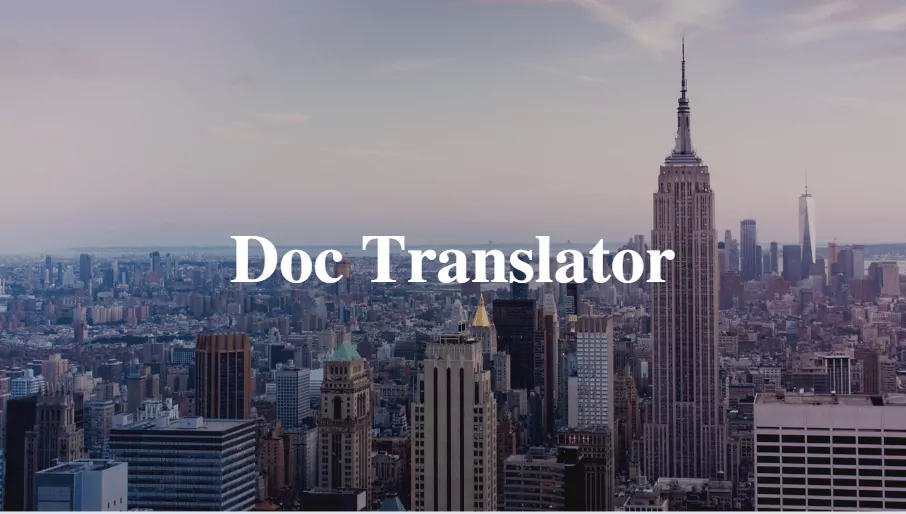
# 3 — Google Переводчик
Мы любим Google Translate, потому что это действительно бесплатный и надежный онлайн-инструмент для перевода документов. Он поддерживает массив для различных форматов документов: .doc, .docx, .odf, .pdf, .ppt, .pptx, .ps, .rtf, .txt, .xls или .xls и работает с файлами размером до 10 Мб. по размеру.
#4 – Яндекс Переводчик
Это еще один отличный онлайн-инструмент для автоматического перевода документов. Работающий на базе российской поисковой системы Яндекс, их собственный процессор языкового перевода поддерживает около 100 языков и претендует на превосходство в качестве переводов с использованием нейронных сетей. При ограничении файла в 5 Мб достаточно перевести документ объемом до 50 страниц. В нашем тесте, когда мы попытались загрузить небольшой файл размером 4,8 МБ, мы получили ошибку.
# 5 — Открытое место
Наше исследование не выявило другого достойного варианта перевода документов в Интернете.
Знаете ли вы о каком-либо?
Оставьте комментарий ниже.
Какой переводчик самый точный?
Google Translate (20 долларов за миллион символов)
DeepL (25 долларов за миллион символов)
Microsoft Translate (10 долларов за миллион символов)
Яндекс Переводчик (15 долларов за миллион символов)
Amazon Translate (15 долларов за миллион символов)